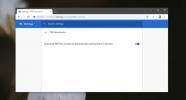Kako popraviti kodo napake za Chrome: 4 0x80070005 v sistemu Windows 10
Chrome je stabilna aplikacija na vseh platformah, za katero je na voljo, kar pa ne pomeni, da ne naleti na težave. Ima vgrajeno funkcijo ponastavitve, s katero lahko popravite brskalnik, če ga je ugrabila zlonamerna razširitev ali če so nastavitve, ki ste jih prepletali, naredile nestabilne. Ponastavitev ne more popraviti vsega, še posebej, če je težava na ravni OS in ne s samim brskalnikom. Tako je s kodo napake za Chrome: 4 0x80070005. Koda preprečuje posodabljanje brskalnika, kjer se običajno lahko samodejno posodobi. Tukaj je opisano, kako ga odpraviti.

Popravite kodo napake za Chrome: 4 0x80070005
Ta napaka se pojavi, ko poskušate posodobiti Chrome, in zato, ker storitev, ki naj bi se začela izvajati, ko preverite posodobitve, ni na voljo. Ne deluje ali je storitev izbrisana. V obeh primerih je najpreprostejši način popravljanja kode napake Chrome: 4 0x80070005 je, da znova namestite Chrome.
Ne bo vam treba izbrisati trenutne namestitve Chroma. Vse kar morate storiti je obiščite stran za prenos v Chromu
, prenesite namestitveni program in ga zaženite kot običajno. Najnovejša različica ali celo trenutna različica bo nameščena nad trenutno. Vsi vaši podatki, profili, zaznamki, zgodovina, nova stran z zavihki itd. Bodo ostali popolnoma nedotaknjeni.
Dobro je, da Chrome ob namestitvi zaprete, če pa ga imate odprtega, ga preprosto znova zaženite in nameščena bo nova različica.
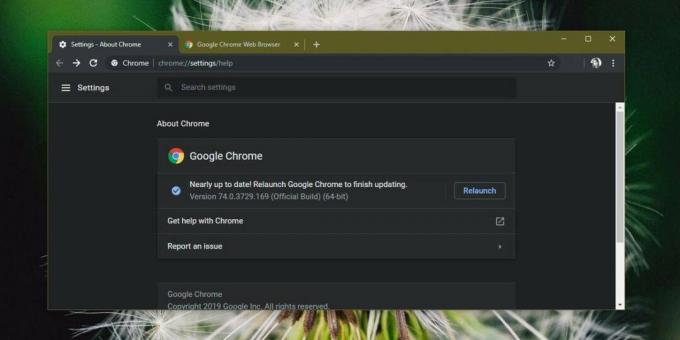
To napako in številne druge, ki so ji všeč, je pogosto mogoče odpraviti tako, da namestite Chrome na mestu. Lahko poskusite iskati v spletu, da ugotovite, katera storitev manjka, ali pa preverite seznam storitev v sistemu Windows 10, ki so povezane z Chromovo napako in jih tudi ročno zaženete, vendar je ta rešitev veliko enostavnejša, kot kadar koli da.
Ta napaka se lahko pojavi tudi v drugih operacijskih sistemih, kjer se Chrome drugače posodablja. Še vedno je vredno poskusiti to metodo. Če vam operacijski sistem ne omogoča namestitve na mestu, boste morda morali narediti čisto namestitev. V tem primeru najprej uporabite varnostno funkcijo Chrome za sinhronizacijo zgodovine, zaznamkov in profila. Če ne morete uporabljati Chrome Sync, poiščite mapo profila Chrome in ga vrnite nekje, preden nadaljujete s čisto namestitvijo.
Prav tako je vredno preveriti, ali ste na svojem namizju omogočili karkoli, kar preprečuje samodejne storitve ali posodobitve aplikacij.
Iskanje
Zadnje Objave
Kako počistiti zgodovino nedavnih zavihkov v Chromu
Ko zaprete Chrome, ne glede na to, ali to počne običajno, se zruši,...
Kako samodejno prenesti PDF-je v Chrome, namesto da jih odpirate
Chrome je brskalnik, ki deluje. Bo porabite ves svoj RAM kot goba, ...
Kako poudariti vse ujemanja v vrstici Firefox Find
Firefox ima vrstico »Najdi«, s katero lahko iščete po spletni stran...